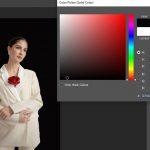Kako promijeniti boju pozadine u Photoshopu, brzo i lahko, naučite u ovoj detaljno obrađenoj lekciji. Brzo i lahko zamijenite boju pozadine na fotografiji kada imate bijelu pozadinu iza subjekta. Učinite to na ovaj način kada umjesto hladne i pomalo monotone bijele boje poželite imati vama neku dražu boju ili jednostavno ako poželite kombinirati sa bilo kojom drugom bojom.
Kako promijeniti boju pozadine u Photoshopu
Korak 1. učitajte fotografiju alatkom open! Nakon učitavanja fotografije sa bijelom pozadinom iza subjekta, sada idemo u proces kreiranja uslova za postavljanje druge boje pozadine.
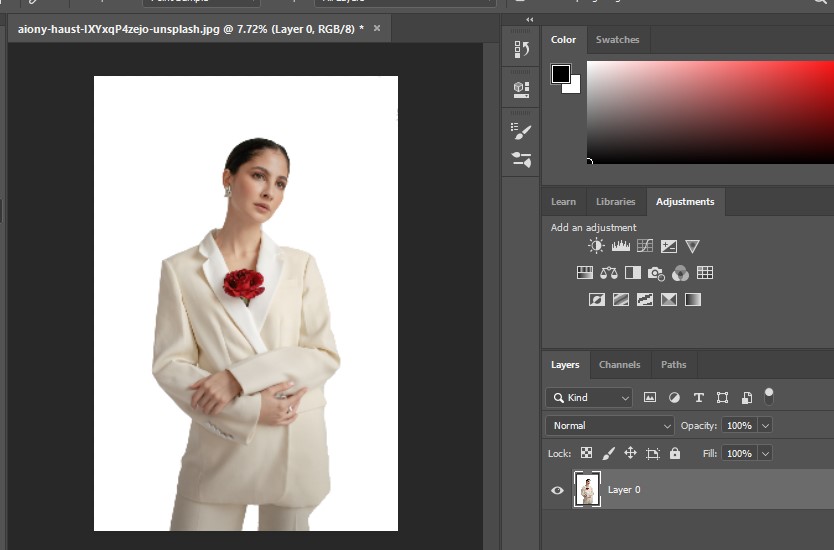
Odabir alata za brzu selekciju
Sada je potrebno odabrati alatku za brzu selekciju kojom ćemo izvršiti odabir i selektovanje subjekta kako bi ga izolovali od pozadine. Možete ručno započeti kao što sam i ja to učinio a onda dalju selekciju prepustiti alatki “Select Subject”. Imajte na umu da alatka “Select Subject” zaista olakšava rad ali i da nije uvijek najpreciznija, te da ćete u određenim slučajevima morati i ručno doraditi selekciju subjekta.
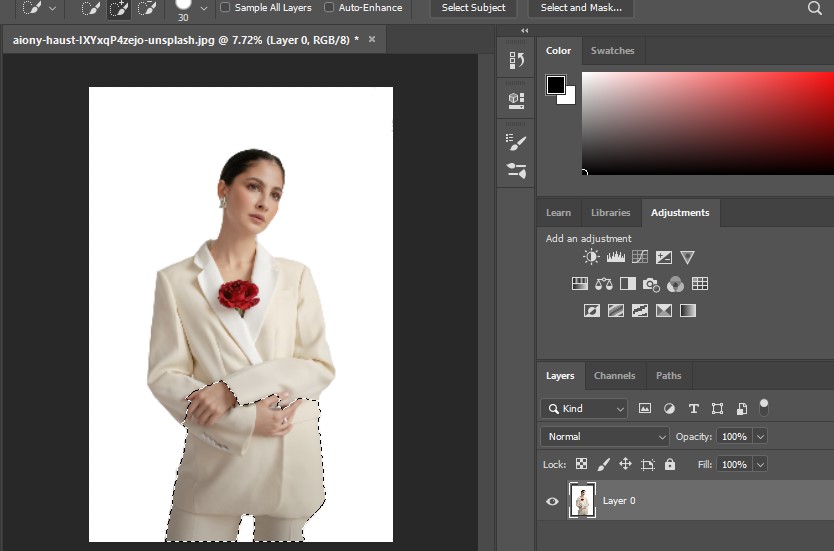
Nakon što ste ručno započeli selekciju sada stisnete alatku “Select Subject” koja se nalazi pri vrhu na fotografiji, i onda će završiti za vas proces. Stisnite OK, kako bi Photoshopova pametna inteligencija kreirala dalji rad. Sada sačekajte dok se proces završi.
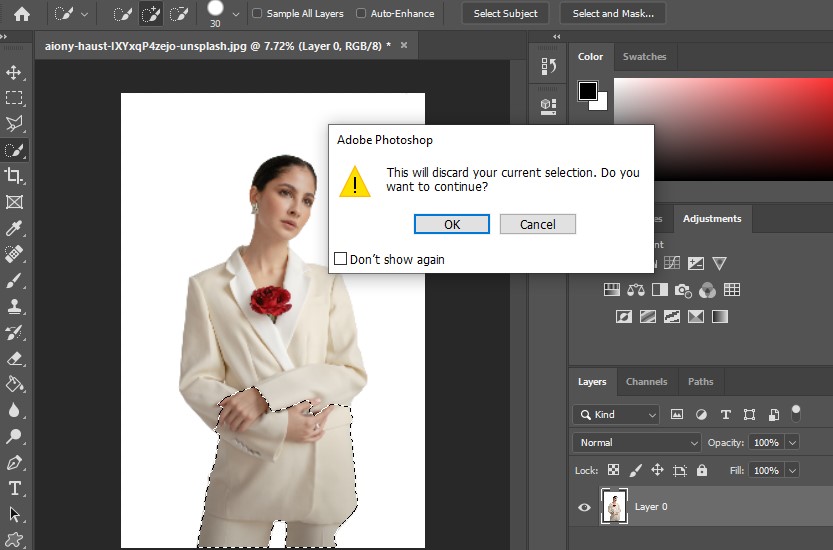
AI, pametna inteligencija vrši odabir subjekta
Progres Procesa bit će vam prikazan kao što je to vidljivo na fotografiji. Veoma brzo vještačka inteligencija izvrši odabir subjekta. Nakon što ona odradi proces, još jednom molim vas pregledajte odabir i vidite da li je sve u redu i kako treba odabrano.
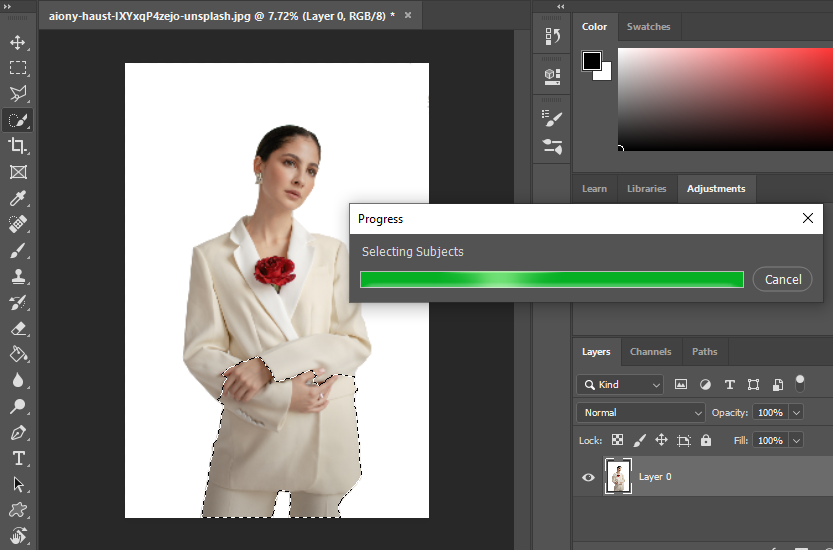
Inverse selekcija u meniju Select
Nakon izvršene brze selekcije subjekta, sada je potrebno izvršiti Inverse selekcije u meniju Select. u slučaju da ne izvršite obrnutu selekciju, vi biste mijenjali boju na subjektu. Dakle, kliknite na alatku Inverse u meniju Select kao što je to prikazano na sljedećoj fotografiji.
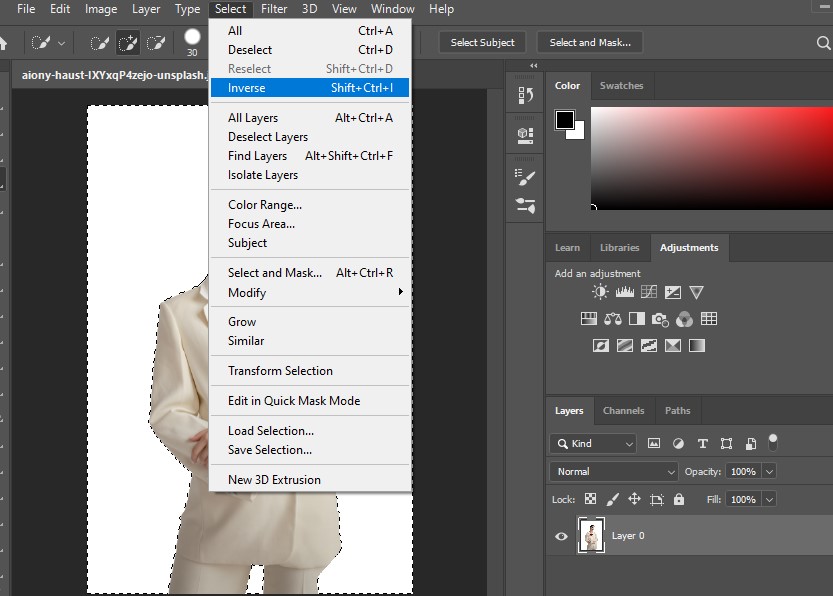
Alatka Eyedropper tool
Nakon što ste proces učinili obrnut sada prijeđimo na alatku Eyedropper tool. Ovo je vrlo korisna alatka sa kojom vrlo lahko prepoznajemo boje i postavljamo kao aktivne. Nakon što aktiviramo u sljedećem koraku opciju “Solid color” sa ovom alatkom ćemo odabrati boju koju želimo postaviti kao pozadinu.
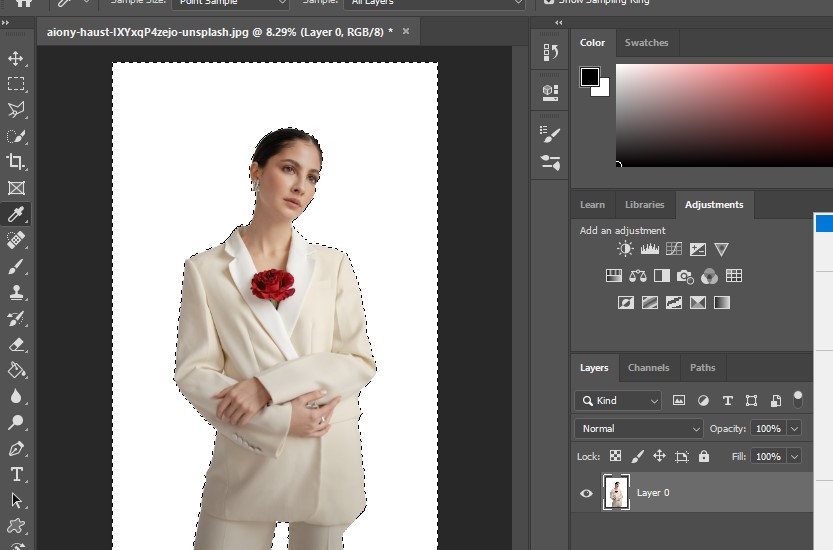
Opcija Solid Color
Sada aktiviramo opciju “Solid color”. Nakon što aktiviramo opciju “Solid color”, vi ćete moći šetajući “Color pickerom” po paleti boja odabrati željenu boju kao novu boju pozadine.
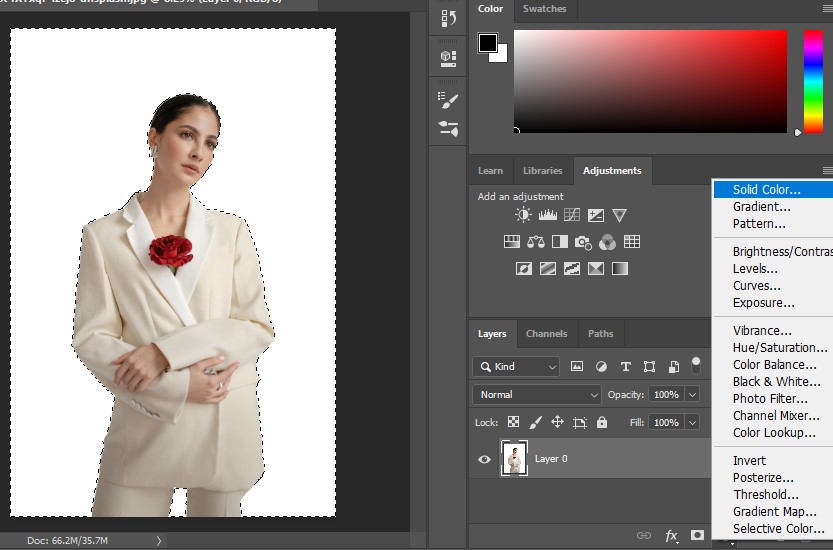
“Šetnja Color Pickerom”
Odaberite boju pozadine po vašoj želji! Sada ste u mogućnosti uskladiti subjekt i boju pozadine koju želite.
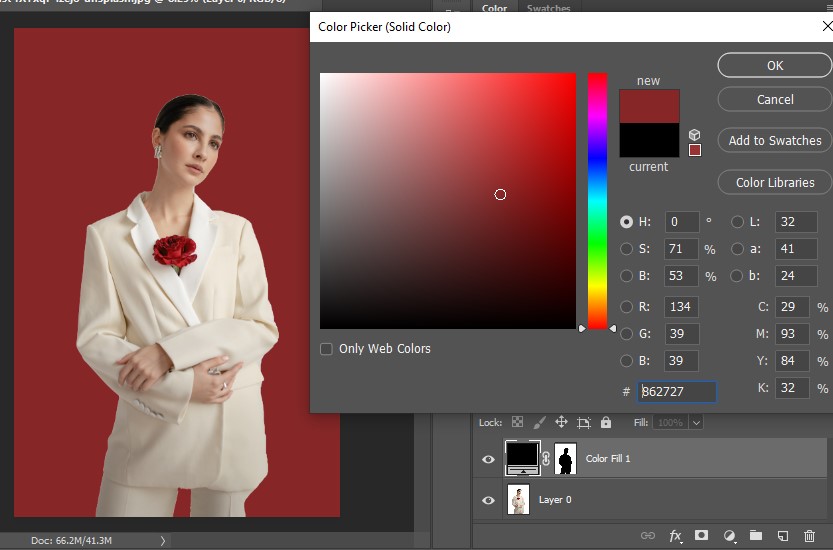
Nadam se da sam vam ovom lekcijom približio ovu jednostavnu tehniku za mijenjanje boje pozadine na fotografiji u Photoshopu. Želim vam sretan i uspješan rad.
Ako ste zadovoljni ovom lekcijom molimo podržite i moj Instagram profil: logoroyal38
Almir Đuhera – Mirić